从Excel2002开始新添了“文本到语音”的功能,这项功能使Excel可以将单元格中的数字或文字内容读出来,利用这个功能可以帮助校对表格中的内容输入是否正确。今天我们来了解一下这个功能的使用方法:打开“工具”菜单,选择“语音”项子菜单中的“显示文本到语音工具栏”命令,这个功能不是默认安装的,Excel会自动进行安装。安装好后,弹出“文本到语音”浮动工具栏,工具栏中的按钮功能(如图1)所示。
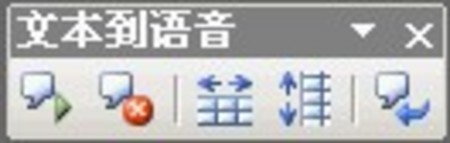
图1
选中一个要朗诵的区域,单击浮动工具栏中的“朗读单元格”按钮,Excel就开始按照行的顺序开始朗诵了。还可以按列的顺序进行朗诵,单击一下“文本到语言”浮动工具栏中的“按列”按钮,然后再单击“朗诵单元格”按钮,就可以按列的顺序进行朗读了。
阅读功能能够读出中文发音,但是对于英文单词,它是一个字母一个字母地朗读。在“控制面板”中双击“语音”项,在“语音属性”对话框的“文字到语音”选项卡中可以调整朗读的速度。
| Word教程网 | Excel教程网 | Dreamweaver教程网 | Fireworks教程网 | PPT教程网 | FLASH教程网 | PS教程网 |
| HTML教程网 | DIV CSS教程网 | FLASH AS教程网 | ACCESS教程网 | SQL SERVER教程网 | C语言教程网 | JAVASCRIPT教程网 |
| ASP教程网 | ASP.NET教程网 | CorelDraw教程网 |
 QQ:2693987339(点击联系)购买教程光盘
QQ:2693987339(点击联系)购买教程光盘